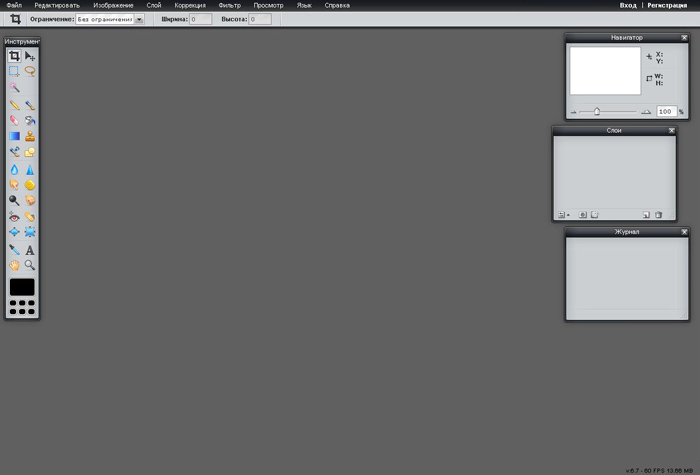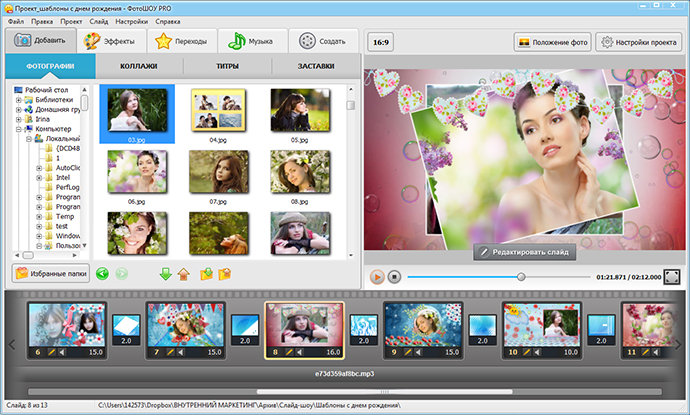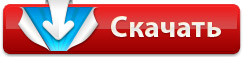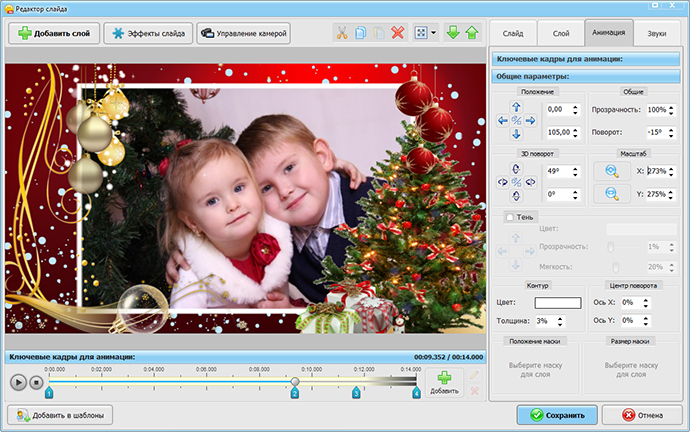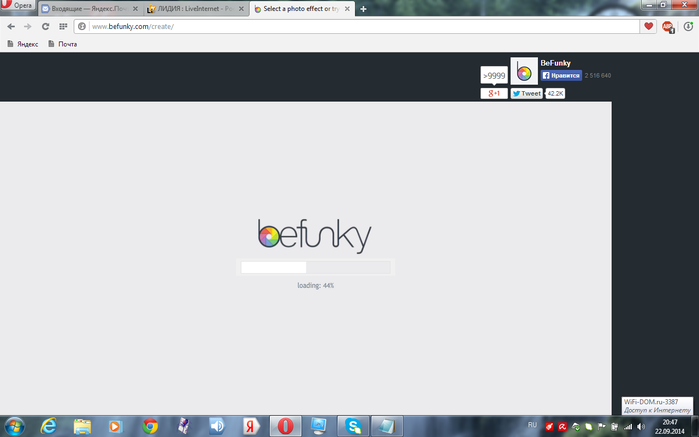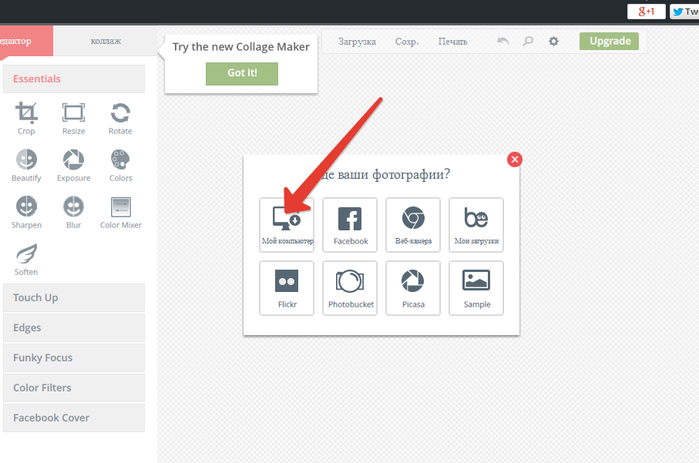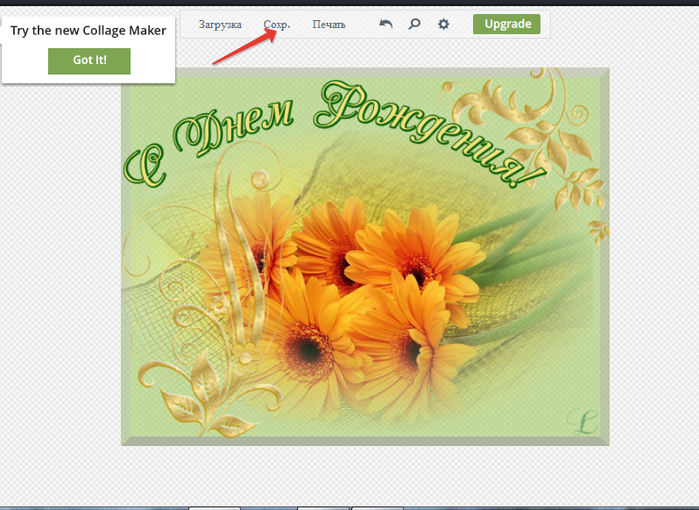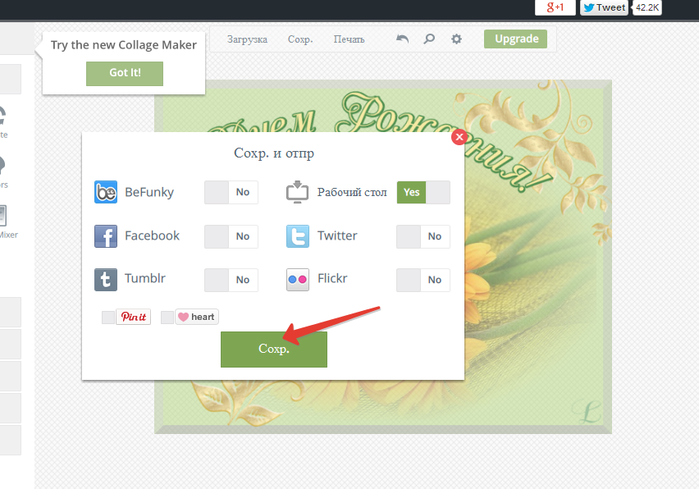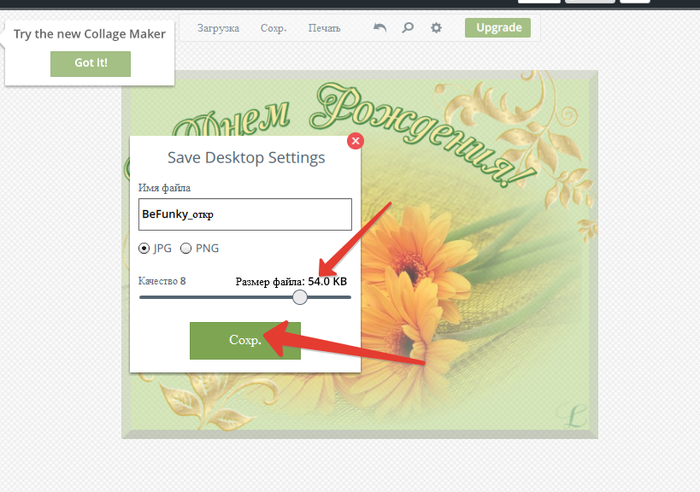|
Бесплатный онлайн редактор фотографий, который позволяет легко создавать изображения, используя их цифровые фотографии. piZap.com, позволяет создавать фотоэффекты, удивительные коллажи, фото наклейки и одним нажатием кнопки |
-Рубрики
- Шапки,снуд (50)
- Видиорецепты (50)
- Обзор пряжи (36)
- Лунный календарь (32)
- Быстрый завтрак (29)
- Быстрый завтрак (25)
- Аптека (8)
- фоны (6)
- туника пляжная (5)
- платья для барби (4)
- Архив ЗОЖ (4)
- праздничные рецепты (3)
- Крючок (1)
- Крючок (0)
- Крючок (0)
- (0)
- Все для детишек (24)
- Все под рукой (35)
- Вторые блюда (293)
- вышивка (26)
- вяжем болеро (42)
- вяжем для детей (395)
- вяжем для мужчин (102)
- вяжем кайму (63)
- вяжем уют (132)
- Вязаная обувь (54)
- вязание (950)
- вязание (спицы) (630)
- вязание для женщин (142)
- Гадалки (5)
- диеты (50)
- для волос (130)
- для лица и шеи (417)
- домоводство (287)
- женские штучки, духи и прочее (9)
- Женщины с любовью к себе (14)
- ЖЗЛ (136)
- Журналы (28)
- Загадки Вселенной (69)
- ЗаЗаговоры на христианские праздники (54)
- закуски (40)
- Здоровое питание (80)
- ирландское кружево (132)
- история (36)
- Исцеляющик настрои и афирмации (43)
- Йога,цигун,рейки (6)
- Книги (29)
- коврики (68)
- комнатные растения (53)
- консервирование (155)
- копилка мудрости (20)
- косметика (12)
- Красивые обои (5)
- красота художника (2)
- кулинария (156)
- кулинария (48)
- лечебные травы (164)
- Лечение красотой и музыкой (4)
- лечение народными средствами (670)
- магия (317)
- магия (246)
- Магия Степановой (9)
- медицина (103)
- Микроволновая терапия (101)
- Микроволновая терапия (36)
- Минеральные витамины (10)
- Модели для роскошных дам (9)
- Мои игры,досуг (25)
- мой комп (153)
- молитвы и заговоры (295)
- музыка (86)
- Мультиварка (102)
- Напитки (43)
- народная мудрость (14)
- Новогодние ритуалы (22)
- носки, тапочки (120)
- Омоложение и долголетие (88)
- Особенно интересно (78)
- Первые блюда (44)
- пироги, пирожки (543)
- платья,пальто,жакеты (396)
- пледы (3)
- поделки (4)
- подушки (21)
- позвоночник,суставы (52)
- поздравления (9)
- полезные совкты (23)
- Посмотрела-захотела (18)
- похудение (370)
- просто интересно (56)
- простуда (39)
- психология (19)
- путешествия (112)
- релаксация (48)
- Рецепты засолки сала (21)
- Рыбные изделия (42)
- садоводческий портал (60)
- салаты (141)
- салфетки, скатерти (339)
- Свяжу себе достаток (8)
- Система минус-60 (36)
- Смехотерапия (1)
- Сны Святой Богородицы (38)
- Советы на каждый день (21)
- Специи (165)
- Стихи для себя (70)
- сумки (37)
- сумки (9)
- топы, кофточки (292)
- узоры со схемами (155)
- узоры со схемами (65)
- узоры со схемами (78)
- Упражнения для здоровья (171)
- Утренняя гимнастика (16)
- учение толтеков (33)
- учим английский (11)
- филейное вязание (395)
- фильмы (43)
- фотошоп (31)
- Часовенка (10)
- шали, (326)
- Эзотерика (79)
- юбки,платья (366)
-Музыка
- ~Мантра любви~
- Слушали: 38862 Комментарии: 0
- долгая дорога в дюнах
- Слушали: 28639 Комментарии: 0
- Молитва Оптинских Старцев
- Слушали: 18126 Комментарии: 0
- Dancing Shadows
- Слушали: 9519 Комментарии: 0
- Celine Dion - Parler A Mon Pere
- Слушали: 2132 Комментарии: 0
-Поиск по дневнику
-Подписка по e-mail
-Интересы
-Постоянные читатели
-Сообщества
-Статистика
Другие рубрики в этом дневнике: юбки,платья(366), Эзотерика(79), Шапки,снуд(50), шали,(326), Часовенка(10), фоны(6), фильмы(43), филейное вязание(395), учим английский(11), учение толтеков(33), Утренняя гимнастика(16), Упражнения для здоровья(171), узоры со схемами(78), узоры со схемами(65), узоры со схемами(155), туника пляжная(5), топы, кофточки(292), сумки(9), сумки(37), Стихи для себя(70), Специи(165), Советы на каждый день(21), Сны Святой Богородицы(38), Смехотерапия(1), Система минус-60(36), Свяжу себе достаток(8), салфетки, скатерти(339), салаты(141), садоводческий портал(60), Рыбные изделия(42), Рецепты засолки сала(21), релаксация(48), путешествия(112), психология(19), простуда(39), просто интересно(56), праздничные рецепты(3), похудение(370), Посмотрела-захотела(18), полезные совкты(23), поздравления(9), позвоночник,суставы(52), подушки(21), поделки(4), пледы(3), платья,пальто,жакеты(396), платья для барби(4), пироги, пирожки(543), Первые блюда(44), Особенно интересно(78), Омоложение и долголетие(88), Обзор пряжи(36), носки, тапочки(120), Новогодние ритуалы(22), народная мудрость(14), Напитки(43), Мультиварка(102), музыка(86), молитвы и заговоры(295), мой комп(153), Мои игры,досуг(25), Модели для роскошных дам(9), Минеральные витамины(10), Микроволновая терапия(36), Микроволновая терапия(101), медицина(103), Магия Степановой(9), магия(246), магия(317), Лунный календарь(32), лечение народными средствами(670), Лечение красотой и музыкой(4), лечебные травы(164), кулинария(48), кулинария(156), Крючок(0), Крючок(0), Крючок(1), красота художника(2), Красивые обои(5), косметика(12), копилка мудрости(20), консервирование(155), комнатные растения(53), коврики(68), Книги(29), Йога,цигун,рейки(6), Исцеляющик настрои и афирмации(43), история(36), ирландское кружево(132), Здоровое питание(80), закуски(40), ЗаЗаговоры на христианские праздники(54), Загадки Вселенной(69), Журналы(28), ЖЗЛ(136), Женщины с любовью к себе(14), женские штучки, духи и прочее(9), домоводство(287), для лица и шеи(417), для волос(130), диеты(50), Гадалки(5), вязание для женщин(142), вязание (спицы)(630), вязание(950), Вязаная обувь(54), вяжем уют(132), вяжем кайму(63), вяжем для мужчин(102), вяжем для детей(395), вяжем болеро(42), вышивка(26), Вторые блюда(293), Все под рукой(35), Все для детишек(24), Видиорецепты(50), Быстрый завтрак(29), Быстрый завтрак(25), Архив ЗОЖ(4), Аптека(8), (0)
Программа для восстановления старых фотографий |
Это цитата сообщения LILIANA_50 [Прочитать целиком + В свой цитатник или сообщество!]
Метки: фотошоп |
Как правильно фотографировать свои работы |
Это цитата сообщения Люмлия [Прочитать целиком + В свой цитатник или сообщество!]

Вы наверняка встречали в интернете фотографии вязаных изделий, которые или хочется сохранить себе на память, настолько красиво сделано, или хочется тоже связать такое же, настолько это вдохновляющее фото. И зачастую это не какие-то особо сложные модели, просто "поданы" хорошо. То есть хорошо сфотографированы, причем кадр построен так, что приятно смотреть. В фотографировании вязаных изделий есть свои специфические моменты, большинство которых отражено в заголовке статьи: Как побороть цветастые диваны и ковры в качестве фонов для вязаных изделий.
В создании фотографий для публикаций или мастер-классов тоже есть свои хитрости. Здесь большее внимание надо уделить не художественности кадра, а его техничности - освещению, цвету фона, резкости, детализации. Полезная статья Как правильно сфотографировать мастер-класс для публикации поможет вам создавать достойные фотографии, вдохновляющие ваших читателей (или привлекающие клиентов).
|
Как обработать фото вашей авторской работы |
Это цитата сообщения Люмлия [Прочитать целиком + В свой цитатник или сообщество!]

Как обработать фото вязания: сделать белый фон, обрезать и др.
|
Сайт, где можно полностью отредактировать фото, убрать все дефекты, обрезать, сделать коллаж |
Это цитата сообщения Шадрина_Галина [Прочитать целиком + В свой цитатник или сообщество!]
|
Бесплатный онлайн редактор фотографий |
Это цитата сообщения viktoriy5908 [Прочитать целиком + В свой цитатник или сообщество!]
https://sites.google.com/site/pozdravlayem/home/be...-redaktor-fotografij-pizap-com
Бесплатный онлайн редактор фотографий piZap.com
https://sites.google.com/site/pozdravlayem/home/besplatnyj-onlajn-redaktor-fotografij-pizap-com
|
Без заголовка |
Это цитата сообщения Matrioshka [Прочитать целиком + В свой цитатник или сообщество!]
|
Без заголовка |
Это цитата сообщения LeNok_14 [Прочитать целиком + В свой цитатник или сообщество!]
Photoshop онлайн на русском языке!

Работа в онлайн фотошопе, небольшая инcтрукция:
Сначала рассмотрим основные пункты меню онлайн фотошопа. На картинке мы видим основное меню, которое выполнено в виде полоски в самой верхней части экрана (оно практически повторяет основное меню обычного фотошопа).
Надпись "Панель меню" как раз и указывает на это самое меню.
Теперь пройдемся по самым основным разделам этого меню и начнем с пункта "Файл", откроем его и увидим, что оно содержит следующие подпункты:
- Новый
- Открыть
- Открыть с URL
- Сохранить
- Печать
- Закрыть
- Завершить
Думаю,с пониманием значений каждого пункта не должно возникнуть больших проблем, но опишем вкратце что они обозначают и какие действия выполняют:
Новый: создает новое пустое изображение и чистый холст для дальнейшей работы. При создании Вы сами задаете размеры пустого холста в пикселях (ширину и высоту). Тут также можно выбрать прозрачность холста, т.е. делать его прозрачным или нет.
Открыть: открывает изображение из файла на вашем компьютере, т.е. выбрав этот пункт меню Вы загружаете в онлайн фотошоп фото или картинку со своего компьютера, чтобы в дальнейшем с ними работать.
Открыть с URL: аналогичен предыдущему действию, но только с той разницей, что изображение загружается в онлайн фотошоп не с диска компьютера, а с адреса в интернете.
Сохранить: сохраняет изображение с которым Вы работали в фотошопе онлайн на жесткий диск вашего компьютера в виде файла.
Печать: выводит изображение на принтер для печати.
Закрыть: закрывает окно с тем изображением, которое Вы редактируете, если оно еще не было сохранено, то будет предложено это сделать. Сама работа в онлайн фотошопе при выборе этого пункта меню не прерывается.
Завершить: завершение работы с онлайн редактором. Это действие аналогично закрытию окна браузера или той его вкладки в которой Вы работаете с фотошопом. Как и в предыдущем случае, если изображение не было сохранено, то будет предложено это сделать.
Следующий пункт это "Правка", посмотрим, что он умеет делать:
Тут есть полезные в работе инструменты как "Отменить" и Повторить". Они аналогичны "истории" в обычном фотошопе, т.е. позволяют Вам вернуться вперед или назад по истории ваших действий в онлайн редакторе, отменяют действие на один или несколько шагов, как вперед так и назад, либо позволяет повторить последнее действие.
Для большего удобства работы с этим инструментом в правом нижнем углу окна есть пиктограмма, которая называется "История действий", она выглядит как показано на рисунке ниже (с пометкой красным цветом):
Перемещением по нему можно отменять действия на один или сразу на несколько шагов назад или вперед.
Также доступны горячие клавиши, они позволяют более комфортно работать с онлайн редактором. Горячие клавиши для каждого инструмента в отдельности показаны справа от соответствующего пункта меню, рядом с этим инструментом в меню.
При работе с изображениями также доступны функции буфера обмена: "Вырезать", "Копировать", "Очистить", "Вставить" , "Выбрать все", "Снять выделение", которые есть в этом же меню "Правка".
Еще один пункт "Свободное преобразование" равен по своим возможностям с таким полезным инструментом, который есть в обычном фотошопе, который называется "Свободное трансформирование". Этот инструмент позволяет изменять, перемещать, вращать вокрут оси плоскости, наклонять под разными углами объекты с которыми происходит работа или с выделенной областью изображения.
Еще один пункт, который мы видим в основного меню называется "Изображение", рассмотрим и его возможности тоже:
Тут, как мы видим тоже все довольно просто и понятно :-)
Пункт этого меню "Размер изображения" позволит изменить размеры нашего изображения в пикселях по его ширине и высоте и при этом изображение будет масштабироваться.
Еще один пункт "Размер холста", который в отличие от предыдущего "обрежет" картинку без ее масштабирования, т.е. этопо своей сути будет "кроп" изображения, от изображения останеться только его часть, по которой будет происходить обрезка. Остальная часть изображения будет "Отсечена" и потеряна.
Следующие пункты также понятны без лишних комментариев:
Повернуть на 180 гр.
На 90 по часовой и на 90 градусов против часовой стрелки
Все это позволяет вращать изображение. А пункты отразить по вертикали и отразить по горизонтали "отзеркаливают" изображение.
Далее идет пункт меню "Слой":
Что такое слои в фотошопе?
Это очень полезная вещь и в какой-то степени слои являются основными рабочими инструментариями в онлайн фотошопе (как впрочем и в обычном фотошопе тоже). Они позволяют работать с каждым из элементов изображения по отдельности и при этом не затрагивая остальные части изображения.
Их можно представить как стопку прозрачных пленок или калек, на каждой из них можно рисовать и если на пленке нет изображения, то сквозь нее можно видеть слои, которые лежат под ней.
Еще манипулируя расположением слоев можно очень просто изменять рисунок, меняя порядок и свойства каждого слоя. И плюс ко всему этому можно использовать специальные возможности по работе со слоями, такими как как корректировка слоя, заливка слоев и стили слоя позволяют добиться различных результатов.
Вы можете создавать, редактировать и удалять слои. Их может быть очень много, а можно обходиться 2-3 или даже одним, все зависит от сложности изображения.
Все доступные слои, скоторыми Вы работаете можно увидеть в правой части окна, окно для работы со слоями выглядит так:
Используя этот инструмент можно менять местами слои, например расположив один слой выше или ниже.
Также можно менять их прозрачность, насыщенность и видимость,а также создавать дубликаты или удалять ненужные в работе слои.
Напртив изображения каждого слоя есть небольшая "птичка", сняв или поставив ее можно сделать слой видимым на холсте на котором вы работаете или наоборот скрыть его.
Видимость позволяет убирать на время слои, с которыми вы пока не работаете. Это может потребоватся для того, чтобы на них не отражались изменения и они не мешали в работе.
Пункты в меню "Стили слоя" позволят вам добавлять оформление для слоя, такие как:
- Отбросить тень
- Внутренняя тень
- Скос
- Внешнее свечение
- Внутреннее свечение
Познакомимся еще с одним пунктом в основном меню, который называется "Коррекция":
Этот инструмент дает нам возможность изменять яркость изображения, его цветовую насыщенностью а также и менять каждый уровень цвета 3-х основных цветов по отдельности.
Также он позволяет менять тон изображения и его насыщенность, сделать из фото негатив или применить к изображению фильтр сепия, для того, чтобы фото стало похожим на старую фотографию в светло или темно коричневых тонах.
Еще одна полезная функция, которая называется "Автоуровни"позволит вам сделать автоматическую коррекцию изображения.
Идем дальше по пунктам основного меню, где мы видим пункт "Фильтр":
Тут мы с вами найдем богатый набор всевозможных фильтров для обработки и их наложения на изображение или фото. Причем уже сами названия всех этих фильтров красноречиво скажут нам о том, что будет с изображением, если мы их применим.
Ну и конечно практика - это лучший учитель, т.е. лучше попрактиковаться самим, чтобы увидеть как будет выглядеть изображение после его обработки одним из этих фильтров.
Это будет более наглядно и ,конечно, интереснее ;-)
Для фотошопа онлайн тут все-таки много различных возможностей, которые могут дать эти фильтры.Среди них и такие популярные как: размытие или наоброт излишняя резкость изображения.
Или например "Растры" и конечно многие другие фильтры для работы с фото.
Еще один пункт основного меню называется "Вид":
Его основное предназначенение - это работа со всем изображением или лишь его небольшой части, той, с которой вы работаете в основном окне. И еще функция позволяет убирать/показывать панели нужных вам в данный момент инструментов, которые расположенны слева и справа в рабочей области онлайн редактора.
Примерно половину пунктов этого меню занимает и дублирует панель инструментов, которая называется "Обзор". Она располагается в правом верхнем углу окна фотошоп онлайн и выглядит так:
Что делает инструмент "Обзор" ?
С его помощью можно увеличивать или уменьшать всё изображение, с которым вы работаете или только его небольшой участок.
Увеличивать изображение можно ползунком, плавно его перемещая при помощи мыши, но можно и сразу указать в пикселях размер изображения.
Ну и заключительный пункт меню, который мы рассмотрим - это "Язык":
Этот пункт меню предназначен для смены языка в интерфейсе.
Если вам удобнее английская версия онлайн фотошопа или на другом языке, здесь легко его изменить.
Стоит еще также сказать пару слов и о пожалуй одном из самых главных и нужных инструментов для работы - о панели инструментов. Именно на ней и расположены все самые основные и часто используемые в работе инструменты для работы в онлайн фотошоп.
Ее вы можете видеть в левой части экрана:
Именно тут можно будет найти все самые необходимые для работы инструменты, а именно:
Рамка, лассо, штамп, карандаш, кисть, линзирование, инструменты для заливки, пипетка, выбор цвета, работа с текстом, инструменты размытия и резкости, ластик и многие многие другие.
Успехов Вам в творчестве!![]()
|
Программа фотошоу |
Это цитата сообщения Lyusi_serebro [Прочитать целиком + В свой цитатник или сообщество!]
|
|
Премудрости чудесного сайта Эдитор |
Это цитата сообщения LudmelaRU [Прочитать целиком + В свой цитатник или сообщество!]
|
|
Как легко украсить фото |
Это цитата сообщения Шадрина_Галина [Прочитать целиком + В свой цитатник или сообщество!]
  |
Серия сообщений "Сайты для работы с фото":
Часть 1 - Для тех, кто не умеет работать в фотошопе
Часть 2 - Делаем деньги со своим фото
...
Часть 6 - Сайт, на котором можно не только УМЕНЬШИТЬ картинку, но и УВЕЛИЧИТЬ!
Часть 7 - Французкий сайт анимирования картинок и фото любого формата
Часть 8 - Как легко украсить фотографию, или фон - снежинками, звездочкам, или добавить листопад
Часть 9 - как красиво и быстро наложить стихи или большой текст на фото или картинку.
Часть 10 - Сайт - раскраска картинок и фотографий. Раскрашивать фото можно блестками любого цвета.
...
Часть 42 - Красивое оформление фотографий на сайте PATO.R
Часть 43 - Как убрать ненужный объект на фотографии или картинке
Часть 44 - Как онлайн удалить фон с фотографии, без ФШ.
|
Сайт с новыми фоторамками |
Это цитата сообщения Шадрина_Галина [Прочитать целиком + В свой цитатник или сообщество!]
Серия сообщений "Сайты для работы с фото":
Часть 1 - Для тех, кто не умеет работать в фотошопе
Часть 2 - Делаем деньги со своим фото
...
Часть 20 - Как преобразовать свое фото в настоящий РЕТРО- снимок!!
Часть 21 - Поздравляем своих друзей со светлым праздником ПАСХИ, вот такими оригинальными рамками.
Часть 22 - Сайт с новыми фоторамками и другими интересными эффектами
Часть 23 - Сайт позволяющий легко смешивать лица людей.
Часть 24 - Funny.Pho.to Создание фото приколов онлайн.
...
Часть 42 - Красивое оформление фотографий на сайте PATO.R
Часть 43 - Как убрать ненужный объект на фотографии или картинке
Часть 44 - Как онлайн удалить фон с фотографии, без ФШ.
|
Скачайте программу для создания из фото и музыки |
Это цитата сообщения Joker-6 [Прочитать целиком + В свой цитатник или сообщество!]
![]()
Многие из нас сейчас нуждаются в такой программе, с помощью которой было бы очень просто сделать презентацию или фильм из фотографий. На сегодняшний день - это не составляет огромной проблемы. Можно просто зайти в интернет и скачать программу для создания видео из фотографий и музыки.
Выбор таких программ просто огромен. Но лишь некоторые из них действительно качественны.
Скачать программу для создания видео из фотографий и музыки можно прямо сейчас!!!
Программу скачать и установить очень легко. Не сложнее, чем какую-нибудь другую. Пользование тоже доступно даже для маленьких детей. Программа создана на русском языке. Имеет просто потрясающие спецэффекты, больше 150 разнообразных переходов. К тому же сделанную вами работу можно запросто записать на диск или поделиться со своими друзьями в социальных сетях. Если вам надо очень быстро создать фильм, то в программе имеются уже готовые шаблоны слайд-шоу. Также если будут возникать какие нибудь проблемы при использовании, то всегда можно воспользоваться подробным онлайн учебником или видео уроками. Вот один из них!
Источник материала: http://fotoshow-pro.ru/
|
Отличная замена фотошопу |
Это цитата сообщения Lenyr [Прочитать целиком + В свой цитатник или сообщество!]

Сегодня случайно обнаружила сайт,который может пригодится всем кто не владеет фотошопом!
Отличный сайтик, всё очень понятно и не требуется регистрация.
Ссылка на сайт http://www.tuxpi.com/photo-effects/pastel-photo-frame2
А сейчас для примера ,что можно сделать .

|
Полезные ссылки |
Это цитата сообщения Субмарина [Прочитать целиком + В свой цитатник или сообщество!]
| Для тех, кто не дружит с фотошопом 1. http://fotoflexer.com/ - (анг) редактирование фотографии 2. http://www.loonapix.com/ - (рус.,анг) эффекты,рамки,.... 3. http://pixenate.com/index.php - (анг) редактирование фото,зерк-е отражение 4. http://www.caption.it/ - (анг) лица,рамки,... 5. http://www.fotline.ws/index.php - (анг) редактирование фотографии 6. http://makeup.pho.to/?lang=ru - (рус.,анг) ретушь портретов 7. http://www.flauntr.com/ -(нем) рамки 8. http://labs.wanokoto.jp/olds - (анг) черно-белая фотография... 9. http://en.fakemypic.com/ - (анг) обложки,.... 10. http://www.fototrix.com/ - (анг) рамки,лица,... 11. http://editor.pho.to/ - (анг.,рус) редактирование фото 12. http://virtualmakeover.ru/component/option,com_vs/Itemid,80/ -(рус) макияж 13. http://www.faceinhole.com/us/ - (анг) лица,.... 14. http://www.dumpr.net/ -(анг) рамки,эффекты,... 15. http://www.vramke.com/ -(рус) рамки 16. http://www.pichacks.com/create.php - (анг) эффекты,... 17. http://pikipimp.com/ - (анг) значки на фото 18. http://cartoon.pho.to/ - (рус.,анг) анимационное лицо 19. http://www.superava.ru/ - (рус) рамки 20. http://www.mapmsg.com/send/photomonument/ - (анг)лица,. 21. http://blingee.com/ -(анг) аним эффекты. инструкция 22. http://www.funphotobox.com/Default.aspx - (анг) рамки,... 23. http://funny.pho.to/ -(рус.,анг.) рамки,.... 24. http://www.picmod.net/ - (рус) рамки 25. http://www.fanstudio.ru/index.html - (рус.,анг.)редактирование фото 26. http://www.drpic.com/ - (рус, анг) редактирование фото,.... 27. http://www.frameshow.com/ecard_a....0001511 - (анг) рамки 28. http://myframe.ru/ - (рус) рамки,.... 29. http://photo505.com/ru/ - (рус)рамки,обложки,города,... 30. http://www.avatara.biz/index.php -(рус) аватары 31. http://www.pixlr.com/ -(рус.,анг) редактирование фотографии... 32. http://www.freeonlinephotoeditor.com/ -(анг)редактирование фото,... 33. imikimi.com (анг)-тысячи рамочек,есть тема с инструкцией 34. http://iportret.ru 35. "http://www.improveyourimages.com/" -(анг.) софт колор 36. http://www.upframr.com/ -(анг) рамочки,коллажи,... 37. http://www.your-frames.ru/ -(рус) рамочки,.... 38. http://www.picnik.com/ -(рус.,анг) сайт на английском языке 39. http://www.splashup.com/ -(анг.) редактор фотографии 40. http://www.onlineimageeditor.info/ -(анг) редактирование фотографии 41. http://www.glitterfy.com/ -(анг.) мерцающий эффект и надпись на фотографии 42. http://www.pikipimp.com/ -(анг) эффекты на фотографию,уши,очки ит.д... 43. http://www.sunsilk.ru/promo/contest/?id=2 -(рус) моделирование причёски вместе с SunSilk 44. http://ru.photofunia.com/ -(рус) рамки,коллажи,..... 45. http://hero-in.com/oblojka/ -(рус) обложки журналов 46. http://www.slide.com/pic_arrange -(рус) рамки,эффекты на фотографии 47. http://www.pizap.com/application.php -(анг) эффекты на фотографии 49. http://www.livechat.su/resize/ -(рус) уменьшение размера фотографии 50. http://ru.picjoke.com/ -(рус) фотоэффекты 51. http://www.magmypic.com/ -(анг) обложки журналов 52. http://www.dumpr.net/ -(анг) рамки,фотоэффекты,... 53. http://www.photofunia.com/ -(анг) рамки,фотоэффекты,... 54. http://www.blibs.com/editor/ -(анг) фотоэффекты,..... 55. http://fotoklassniki.ru/ -(рус) рамки,эффекты,надписи,.....(есть платные нарисован знак доллара) 56. http://bighugelabs.com/ -(анг) ,,,,,,,,,,,,,,,,, 57. http://www.glassgiant.com/-,(анг),,,,,,,,, 58. http://www.befunky.com/ ,.(анг)....... 59. http://www.frameshow.com/ -(анг) рамки 60. http://www.avatarochki.ru/ 61. http://rusava.ru/ 62. http://vavatarke.ru/ 63. http://vavav.ru/ 64. http://avatorka.com/ 65. http://www.makeava.ru/ 66. http://www.pixelsu.ru/ 67. http://vatar.ru/ 68. http://www.pixiz.ru/ 69. http://cuca.ru/ 70. http://avabest.ru/ 71. http://avapic.ru/ 72. http://www.navkontakte.ru/ 73. http://avateka.ru/ 74. http://www.imagechef.com/ 75. http://www.avatarkafree.ru/ -аватарки,рамки, |
|
Фоторедактор |
Это цитата сообщения Lenyr [Прочитать целиком + В свой цитатник или сообщество!]
Фоторедактор, очень похож на Photoshop. Слои, маски, фильтры, кисти, основные инструменты для редактирования.
Редактор выполнен на Flash, что отражается на быстродействии, так что мы забываем, где работаем - на компьютере или в Интернете.
Регистрации нет. Просто заходим, пользуемся и сохраняем результат работы у себя на компьютере в формат JPG или PNG.
|
Без заголовка |
Это цитата сообщения [Прочитать целиком + В свой цитатник или сообщество!]
|
Фотошоп Онлайн |
Это цитата сообщения Mages_Queen [Прочитать целиком + В свой цитатник или сообщество!]
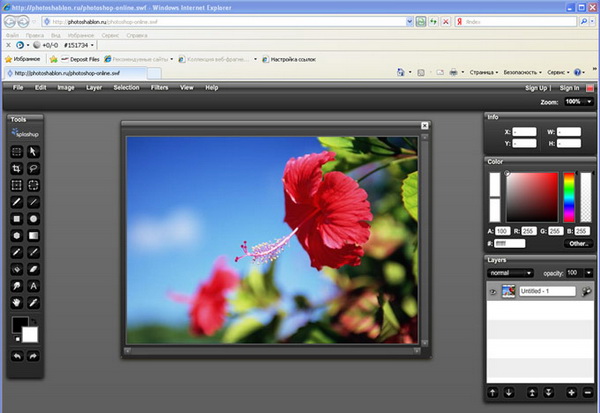
Данная подборка «онлайновых фотошопов» призвана показать, что для несложных операций с фотографиями не обязательно качать сотни мегабайт вареза от Adobe или привыкать к сторонним программам. С такими задачами успешно справляются онлайновые фоторедакторы, не требующие установки громоздкого ПО и углубленных знаний.
|
Лучшая программа для редактирования фотографий |
Это цитата сообщения Larmes_delicatesse [Прочитать целиком + В свой цитатник или сообщество!]
![]()
Когда у нас в жизни происходят различные события - праздничные, торжественные, связанные с юбилеями, свадебными церемониями или просто долгожданными путешествиями, то мы всегда стараемся их запечатлеть на долгую память. Согласитесь, рассматривать фотографии из домашнего архива - занятие не только увлекательное, но и пробуждающее воспоминания!
Чтобы на фотоснимки приятно было смотреть, их нужно корректировать. На отлично справляется с этим занятием мощный фоторедактор на русском языке - доступный, удобный и быстрый. Именно лучшая программа для редактирования фотографий откроет перед вами неограниченные возможности, и вы сможете проявить себя как творческая личность!

Редактор Домашняя Фотостудия - это шанс быстро отредактировать фото, улучшив его качество, устранив недостатки и отретушировав неудачные эффекты светотени. Благодаря Домашней Фотостудии фото удобно хранить и добавлять в слайд-шоу. К тому же, просмотр фотографий можно дополнить чудесными спецэффектами в ассортименте. Попробуйте создать семейный коллаж, свадебную открытку или рабочий календарь, проявив своим творческие способности и фантазию! Ваше творчество обязательно оценят родственники и друзья!
|
Уменьшаем вес фото или фона |
Это цитата сообщения ЛИДАНА [Прочитать целиком + В свой цитатник или сообщество!]
Дорогие мои друзья и читатели! Хочу поделиться с вами своей "находкой".Как всегда,ищем что-нибудь полезное и немудреное для проекта своих работ.Вот и я нарыла очень простой и эффективный сайт,где можно легко и без потери качества уменьшить вес картинок,фото или фонов.
И так,открываем сайт ( вот ссылка на него-http://www.befunky.com/create/),ждем,когда загрузиться и приступаем к работе:
Затем загружаем свою картинку из компа или другой папки-смотрите сами:
Я поставила свою открытку весом 510 кб.,а мне нужно до 75 кб.
Далее,нажимаем "сохранить" и видим,что вес значительно уменьшился,а качество не изменилось!
Нажимаете "сохранить" и сохраняете у себя в компьютере.УДАЧИ ВАМ ВСЕМ!!!!
PS: Если вас не устраивает вес картинки,вы можете двигая стрелочку,сами установить тот вес,который вам необходим!
Серия сообщений "Уроки":
Часть 1 - ГЕНЕРАТОР ФОТО
Часть 2 - КОЛЛЕКЦИЯ ГЕНЕРАТОРОВ (очень много)
...
Часть 19 - Учимся делать открытки!
Часть 20 - PhotoMania – красивые фотоэффекты онлайн.
Часть 21 - Уменьшаем вес фото или фона в программе Photo editor Befunky Online
Часть 22 - Анимируем изображение с онлайн-сервисом Glitter Delight
Часть 23 - Обводим свои фото или картинки
Часть 24 - Плеер -"айфон" и урок - замена музыки
Часть 25 - Изменения в программе Photo editor Befunky Online-новый редактор.
Часть 26 - Код "глобуса визитов" и его установка в ваш блок
|
Эффект мерцания |
Это цитата сообщения Лариса_Гурьянова [Прочитать целиком + В свой цитатник или сообщество!]
Серия сообщений "* Уроки Вячеслава Федоткина":
Часть 1 - Анимация водопада и создание радуги
Часть 2 - Реалистичная капля воды в Photoshope
...
Часть 20 - Из фотографии планета - урок ФШ от Вячеслава Федоткина
Часть 21 - Создаем эффект разрушения в фотошоп
Часть 22 - Эффект мерцания и падающая звезда.
Часть 23 - Из фотографии рисунок карандашом за 3 шага
|
| Страницы: | [2] 1 |